时间:2019-03-10 12:40来源: 本站整理
win8系统有很多人都喜欢使用,我们操作的过程中常常会碰到win8系统电脑硬盘不显示的问题。如果遇到win8系统电脑硬盘不显示的问题该怎么办呢?很多电脑水平薄弱的网友不知道win8系统电脑硬盘不显示究竟该怎么解决?其实不难根据下面的操作步骤就可以解决问题1、右键点击“计算机”,打开“管理”;2、依次展开“计算机管理”→“ 磁盘管理”;就可以了。下面就有win8下载吧的小编就给朋友们介绍一下win8系统电脑硬盘不显示详细的操作步骤:
解决方法如下:
1、右键点击“计算机”,打开“管理”;
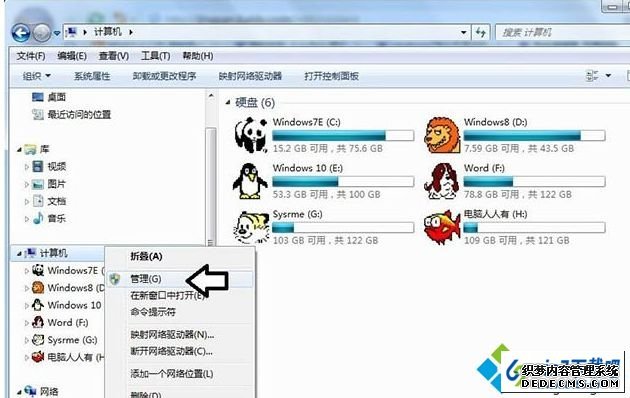
2、依次展开“计算机管理”→“ 磁盘管理”;
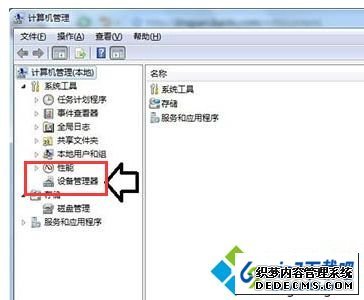
3、只要这里有显示,说明移动磁盘是好的,只是盘符没有分配,或者有盘符,和其他的分区有冲突了;
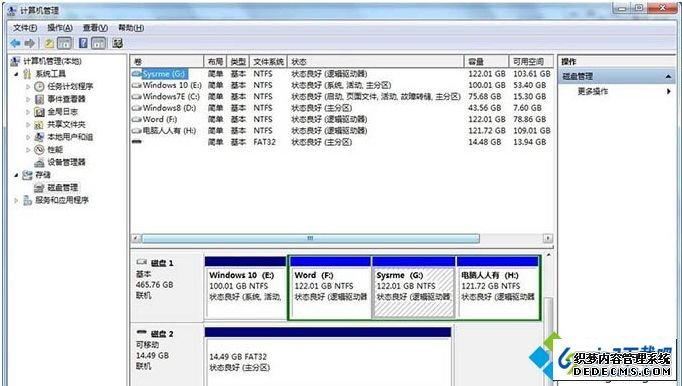
4、右键点击移动磁盘→更改驱动器号和路径;

5、点击添加→分配一个盘符(如果之前已经有盘符,不妨也更换一个)→确定;

6、之后,就会正常显示了(除了移动磁盘、数据线等硬件坏了);

7、再去计算机文件夹查看,移动硬盘就会显示了。
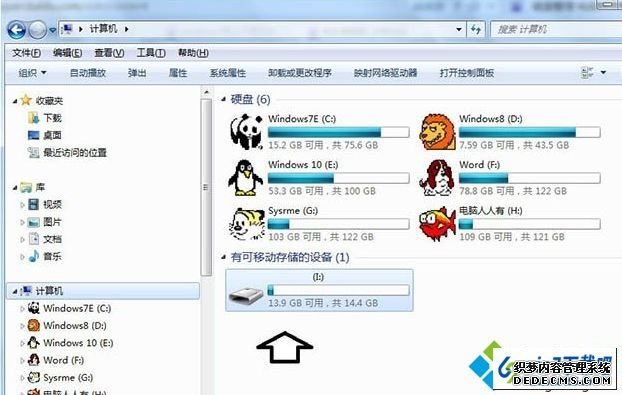
电脑不显示移动硬盘的原因二:usb供电不足
usb供电不足的话也可能造成系统看不到移动硬盘,对于这种情况你可以尽量拔掉电脑上多余的usb设备,并且将移动硬盘插到主机后边。有的移动硬盘可能会带有独立供电的电源,如果有独立供电的话尽量把它也插上
电脑不显示移动硬盘的原因三:移动硬盘本身故障
如果第一种和第二种方法都试过了,但是系统还是不显示移动硬盘的话,那很有可能就是你的移动硬盘有问题了,这种情况就只能联系商家进行保修或更换了。
以上就是win8系统电脑硬盘不显示的详细解决教程了,希望此教程内容能帮助到大家。
本站发布的win10家庭版系统与电脑软件仅为个人学习测试使用,请在下载后24小时内删除,不得用于任何商业用途,否则后果自负,请支持购买微软正版软件!
如侵犯到您的权益,请及时通知我们,我们会及时处理。Copyright @ 2024 win10家庭版 xp6000.com